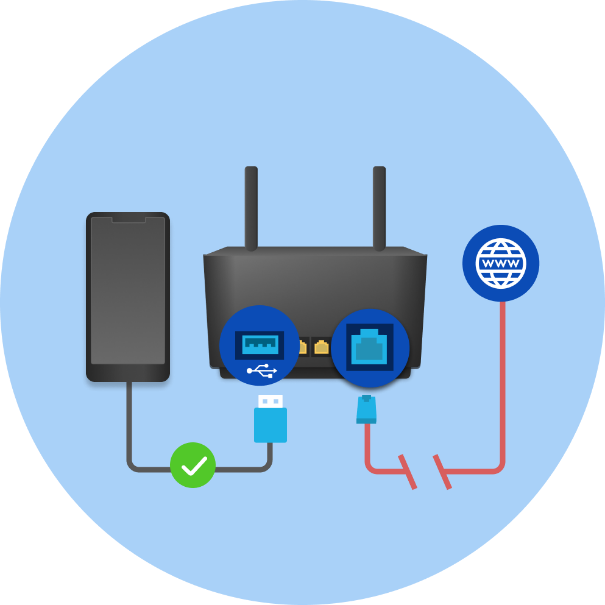
Der ASUS Router unterstützt iPhone, Android-Telefone oder USB-Dongles als Backup-WAN, um eine dauerhafte Internetverbindung sicherzustellen. Wenn Ihre primäre WAN-Verbindung unterbrochen wird, können Sie durch Anschließen Ihres Smartphones oder USB-Dongles an den ASUS-Router weiterhin auf das Internet zugreifen. Bitte befolgen Sie die unten aufgeführten unkomplizierten Schritte, um den Vorgang einzuleiten.
iPhone
1. Gehen Sie zu Einstellung > Mobilfunk, tippen Sie auf Ihrem iPhone auf „Persönlichen Hotspot einrichten“ und stellen Sie sicher, dass dieser eingeschaltet ist.
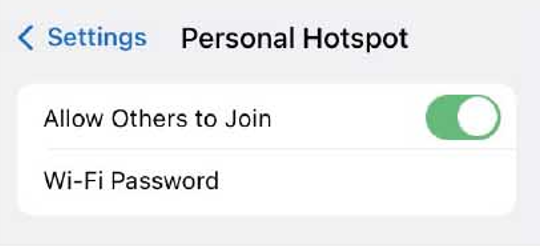
2. Schließen Sie Ihr iPhone an den USB-Anschluss Ihres Routers an.
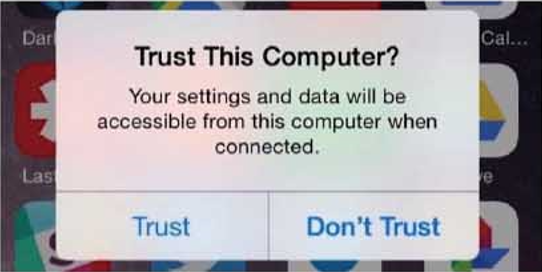
3. Sobald Ihr Backup-WAN verfügbar ist, erhalten Sie eine Push-Benachrichtigung, sofern Sie die Router-App installiert und die Benachrichtigungsfunktion aktiviert haben.
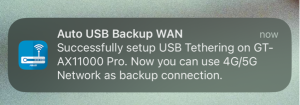
iPhone-Fehlerbehebung
Wenn Sie nach Befolgen der oben genannten Schritte nicht auf das Internet zugreifen können, versuchen Sie bitte, das Problem zu beheben, indem Sie Ihr iPhone und Ihren ASUS-Router neu starten und dann den Einrichtungsvorgang erneut durchführen.
Android Telefon
1. Verbinden Sie Ihr Android-Telefon mit dem USB-Anschluss Ihres Routers.
2. Greifen Sie auf die Netzwerkeinstellungen Ihres Android-Telefons zu.
3. Aktivieren Sie USB-Tethering.
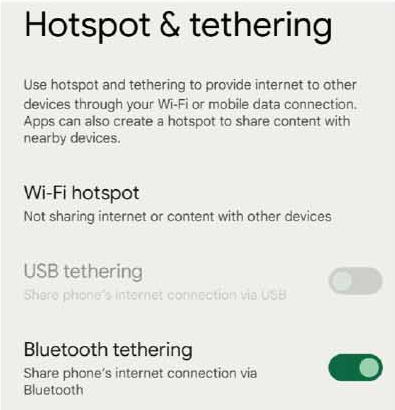
4. Sobald Ihr Backup-WAN verfügbar ist, erhalten Sie eine Push-Benachrichtigung, sofern Sie die Router-App installiert und die Benachrichtigungsfunktion aktiviert haben.
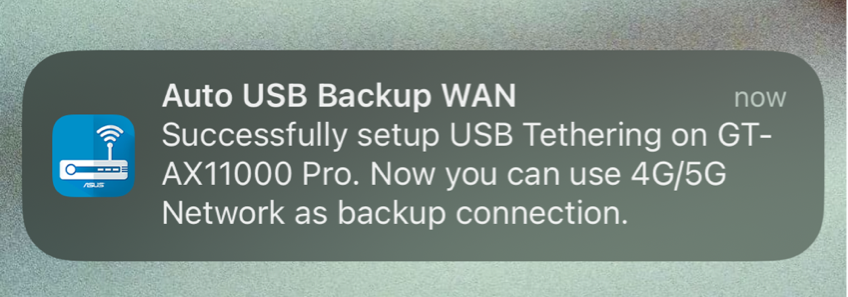
Android-Fehlerbehebung
Wenn Sie nach Befolgen der oben genannten Schritte nicht auf das Internet zugreifen können, ändern Sie bitte Ihre USB-Modem-/USB-Tethering-Konfiguration über die WebGUI, indem Sie die folgenden Anweisungen befolgen:
1. Melden Sie sich mit einem Webbrowser bei Ihrem ASUS-Router an.
2. Greifen Sie auf die USB-Anwendungsfunktion zu und klicken Sie auf 3G/4G.
3. Aktivieren Sie den USB-Modus, falls er noch nicht aktiviert ist.
4. Wechseln Sie bei der Option „USB-Gerät auswählen“ zu „Vermächtnis“.
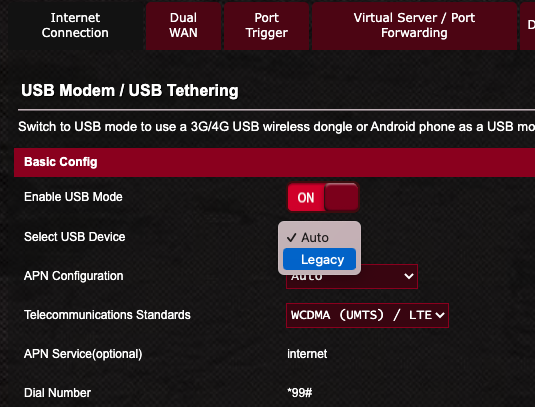
5. Klicken Sie auf die Schaltfläche „Übernehmen“, um die Änderungen zu speichern.
* Diese Funktion wird nur ab der Firmware-Version unterstützt 3.0.0.4.388.23000 oder 3.0.0.4.388.31900. Bitte stellen Sie sicher, dass die Firmware-Version Ihres ASUS-Routers aktuell ist.
* Wenn Sie Hilfe bei Mobilfunkdiensten benötigen, wenden Sie sich an den Internetdienstanbieter (ISP) Ihres Telefons.
* Um die Spezifikationen des von Ihrem ASUS-Router unterstützten USB-Anschlusses zu überprüfen, besuchen Sie bitte die Produktspezifikationsseite der offiziellen ASUS-Website.